آموزش مخفی کردن Taskbar در ویندوز ۱۱
- 18 خرداد 1404
- 5
- زمان مطالعه : 1 دقیقه 49 ثانیه
با مخفی کردن Taskbar ویندوز ۱۱، حواس پرتی کاربران از بین میرود.
ویندوز ۱۱ به کاربران، امکان مخفی کردن خودکار نوار وظیفه (Taskbar) را میدهد. اگر احساس میکنید که Taskbar فضای زیادی از صفحه نمایش را اشغال میکند، میتوانید اندازه آن را تغییر دهید یا وقتی که از آن استفاده نمیکنید، آن را پنهان نمایید. برای مخفی کردن Taskbar در ویندوز ۱۱ مراحل زیر را مطالعه نمایید.
بررسی تغییرات آپدیت 22h2 ویندوز 11 را بخوانید.
مخفی شدن اتوماتیک Taskbar در ویندوز ۱۱ (۲۰۲۲)
۱- Settings را با استفاده از میانبر Win+I باز نمایید و از نوار کناری سمت چپ به بخش «Personalization» بروید.
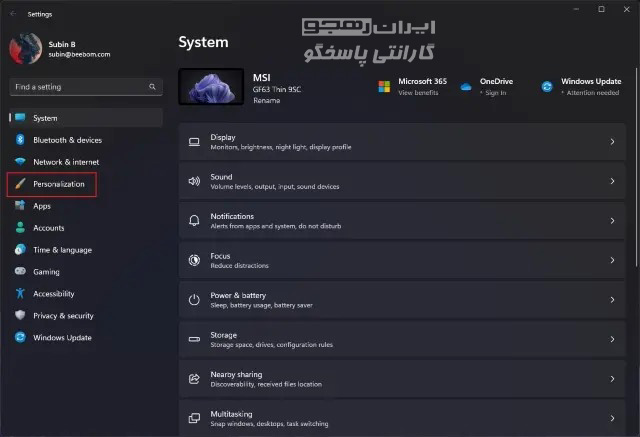
۲- در قسمت Personalization، روی Taskbar کلیک نمایید تا تنظیمات مربوط به Taskbar ویندوز را مشاهده نمایید. همچنین میتوانید بر روی Taskbar کلیک راست کرده و «Taskbar settings» را انتخاب کنید تا به این صفحه برسید.
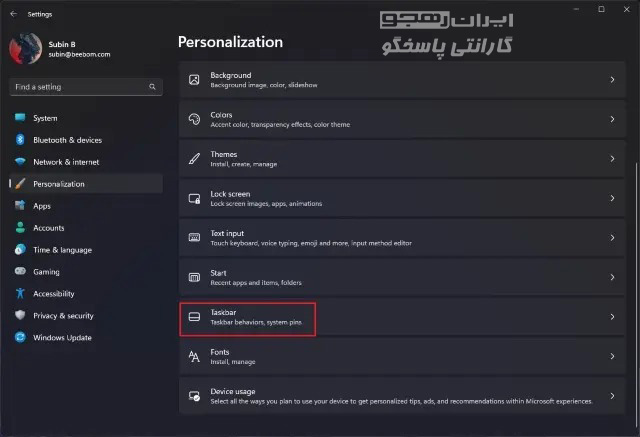
۳- اکنون، چک باکس Automatically hide the taskbar را علامت بزنید. ویندوز به طور خودکار Taskbar را مخفی میکند. برای دسترسی موقت به نوار وظیفه میتوانید نشانگر ماوس خود را روی ناحیه Taskbar نگه دارید.
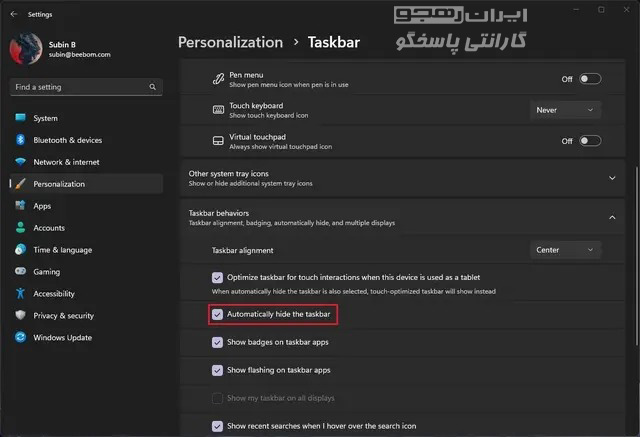
مخفی کردن Taskbar فضای بیشتری را در دسکتاپ به کاربران میدهد و اگر آن را با حالت Do Not Disturb تنظیم نمایید، با تمرکز بیشتری میتوانید کار کنید. با انجام این مراحل، میتوانید در حین بازی Taskbar را مخفی کنید تا مزاحمت کمتری داشته باشد.
بخوانبد: چرا باید ویندوز را آپدیت کرد؟
نمایش دائمی Taskbar
با برداشتن تیک Automatically hide the taskbar مجددا نوار وظیفه را در معرض نمایش قرار می دهید.
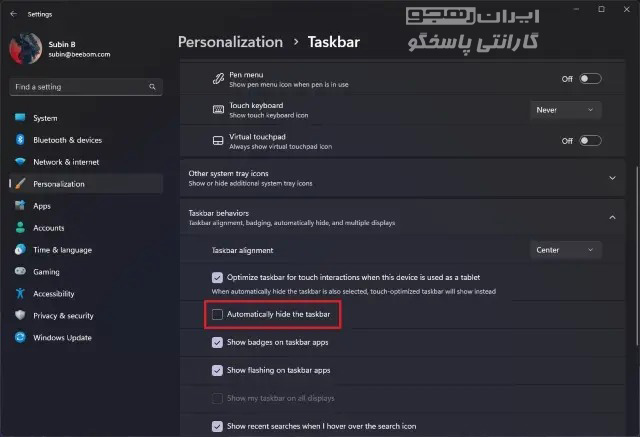
منبع مقاله: https://beebom.com/how-hide-windows-11-taskbar/
جهت دریافت هرگونه مشاوره در خصوص تعمیرات موبایل و لپ تاپ خود فرم ذیل را تکمیل نمایید. همکاران ما به زودی با شما تماس خواهند گرفت.
-

-

فرا ، 16 دی 1402
مطلب خوبی بود
-

طاها ، 13 دی 1402
ترفند جالبی بود مرررررسی
-

توحید ، 13 دی 1402
کاربردی و مفید بود
-

فائزه - خ 77 ، 13 دی 1402
خوبه که تسکبار چیز بدرد بخوریه باید بلد باشی ازش استفاده کنی





































طاهره ، 17 دی 1402
ممنون برای پیریمیر کارها خیلی به کار میاد چون خیلی وقت ها منو هایی که توی پیریمیر باز میکنی میرن زیر تسک بار قرار میگیرن